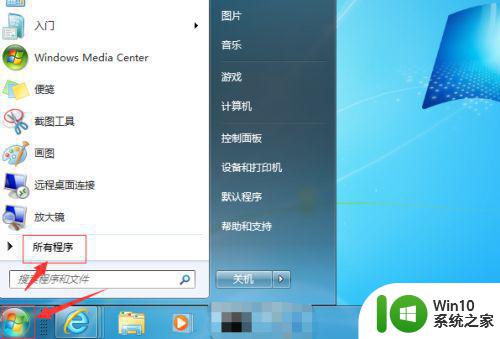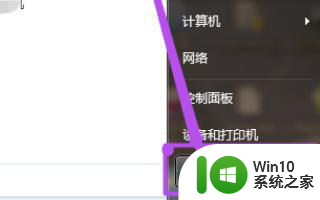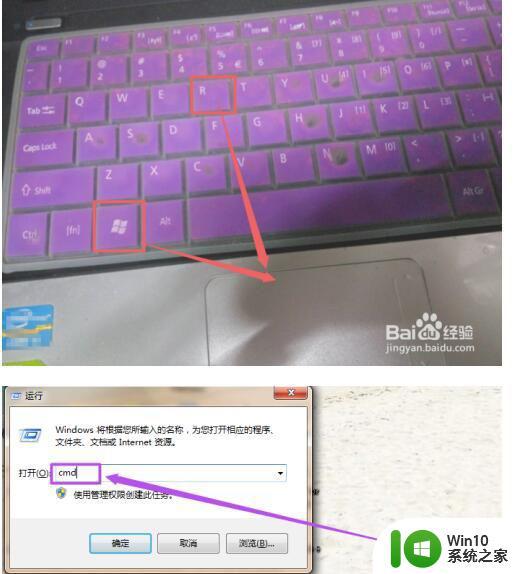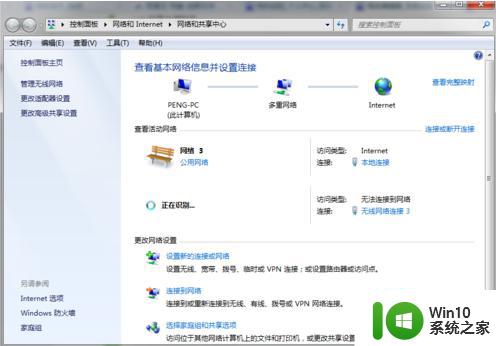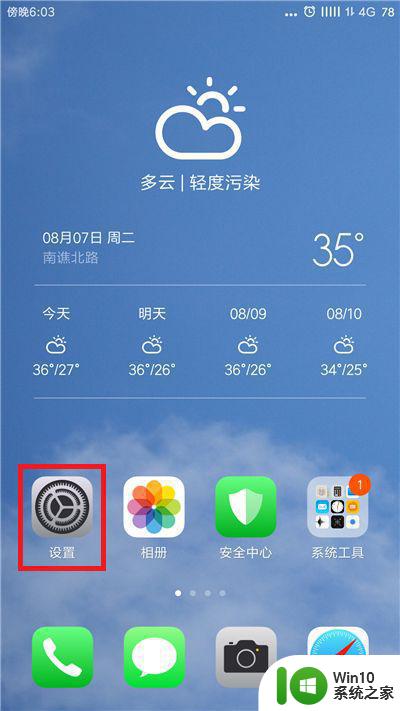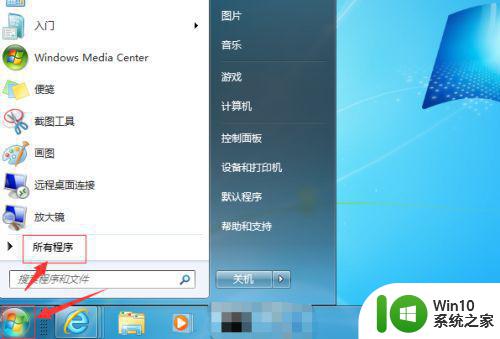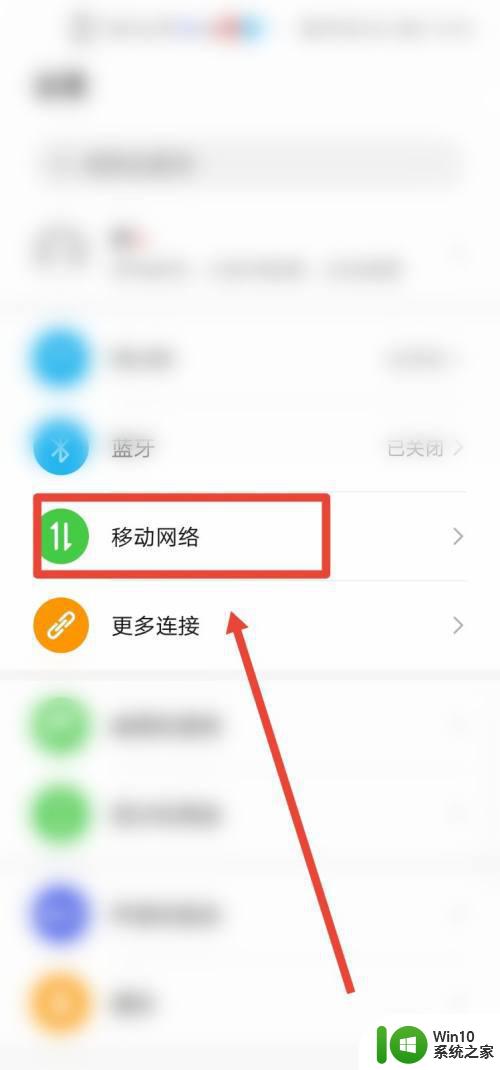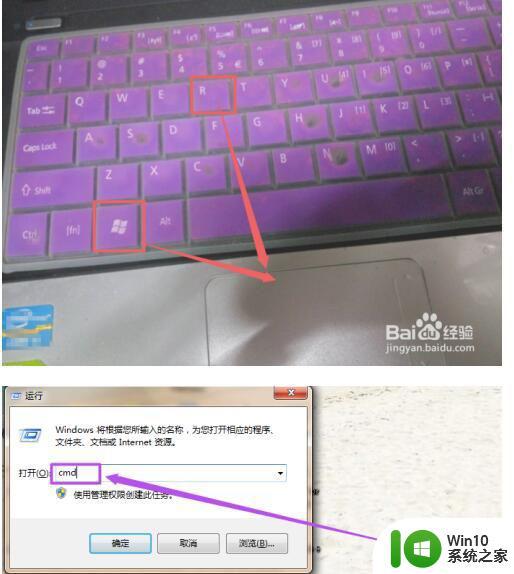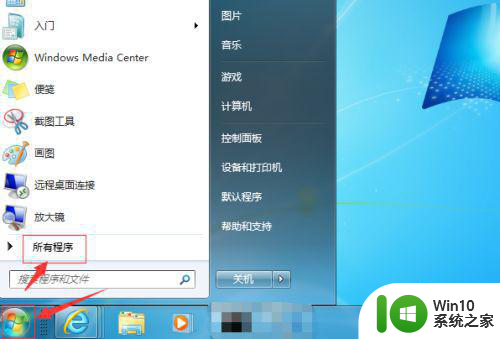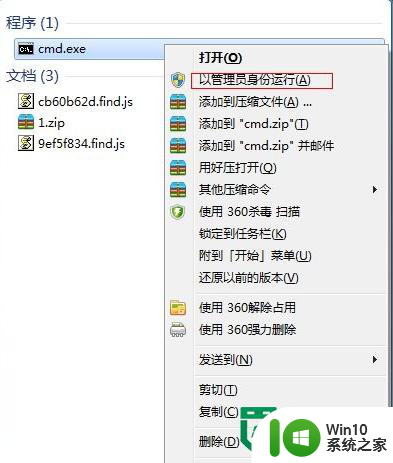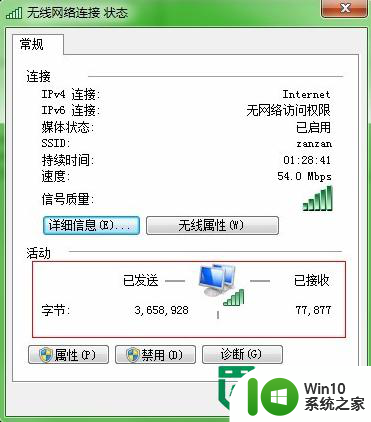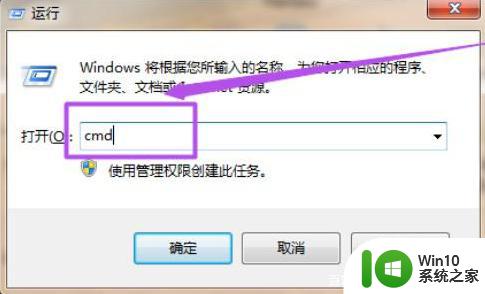win7如何设置热点 win7怎么设置热点
随着移动设备的普及,越来越多的人需要在电脑上设置热点来分享网络。而对于使用Windows 7操作系统的用户来说,设置热点并不是一件很容易的事情。如果你也在寻找如何在Win7上设置热点的方法,那么,请跟随小编的教程,来了解一下热点设置的步骤,轻松实现网络分享吧!
具体方法:
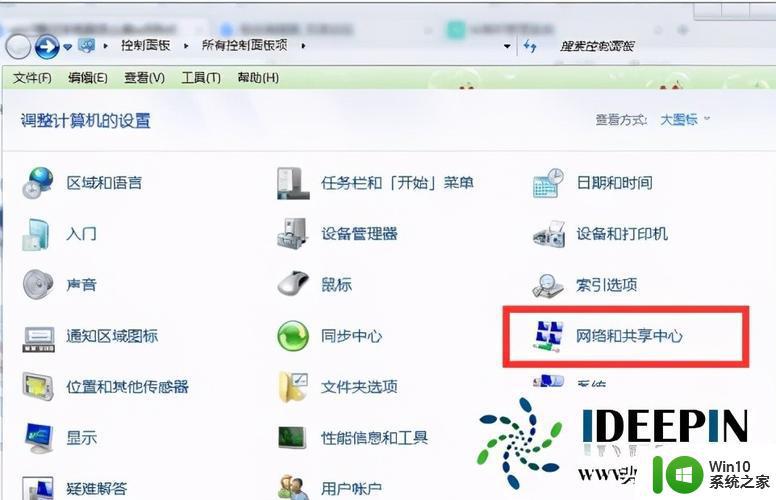
Win7笔记本设置wifi热点 方式/步骤:
1、首先确认你的无线网卡可以运用。在开始菜单中依次找到“所有程序”--“附件”--“命令提示符”,右键“以管理员身份运行”。如下图所示:
2、在“命令提示符”里输入“netsh wlan set hostednetwork mode=allow ssid=Test key=0123456789”,回车。系统会自动虚拟出一个wifi热点,如下图所示:
3、此时,打开网络和共享中心,点击左侧的“更改适配器设置”,如下图所示,就会看到多出一个网卡来。
4、在本地连接上单击右键,点击“属性”。如下图所示:
5、切换到“共享”,在第一个方框内打对勾,在下方的选择框内选择“无线连接2”,确定。如下图所示:
6、同样在命令提示符里输入“netsh wlan start hostednetwork”,回车。就会打开wifi热点,如下图所示:
7、在命令提示符里输入“netsh wlan stop hostednetwork”,回车。就会关闭wifi热点。如下图所示:
以上就是win7怎么设置热点的全部内容,有出现这种现象的小伙伴不妨根据小编的方法来解决吧,希望能够对大家有所帮助。